在大家工作过程中,有没有遇到过这种情况:在一个Excel工作表中有很多sheet页,查看起来特别不方便,sheet页需要从前边切换到后边,今天给大家介绍一个制作Excel的工作页导航功能,直接链接到相应的Sheet页。
1、准备一个多Sheet页的Excel文档,把第一个Sheet页作为工作表的主页面,可以通过该页面链接到相应的Sheet页面。
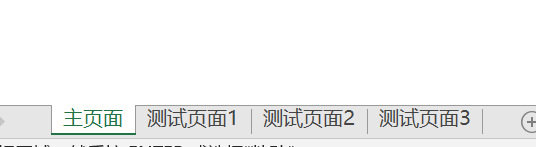
2、插入一个形状,设置一个自己喜欢的样式。
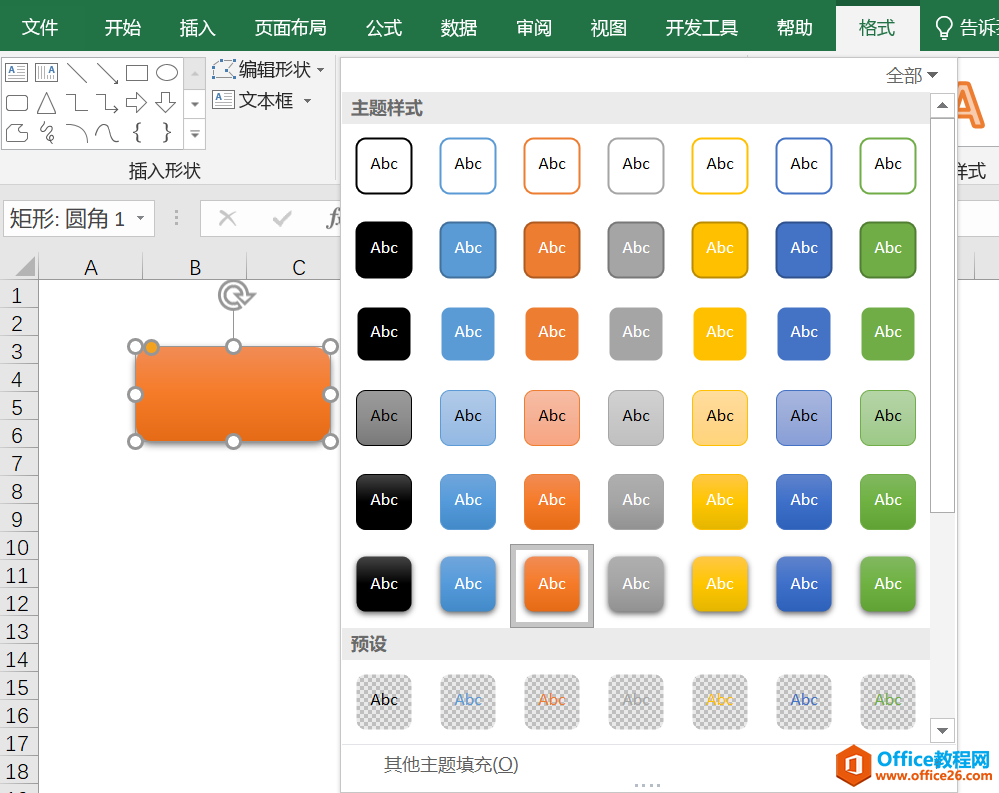
3、添加相应的文字标识不同的Sheet页,做成一个菜单导航样式。
Excel文件名汇总实现教程
大家在日常工作中有没有遇到需要汇总一个文件夹中所有文件名的场景,比如员工采集了很多照片数据,需要你按照照片名称整理程一个Excel列表,你会怎么做呢?一个一个复制文件名吗?有没
大家可以先做好一个形状,然后直接复制多个,修改其中的文字即可。
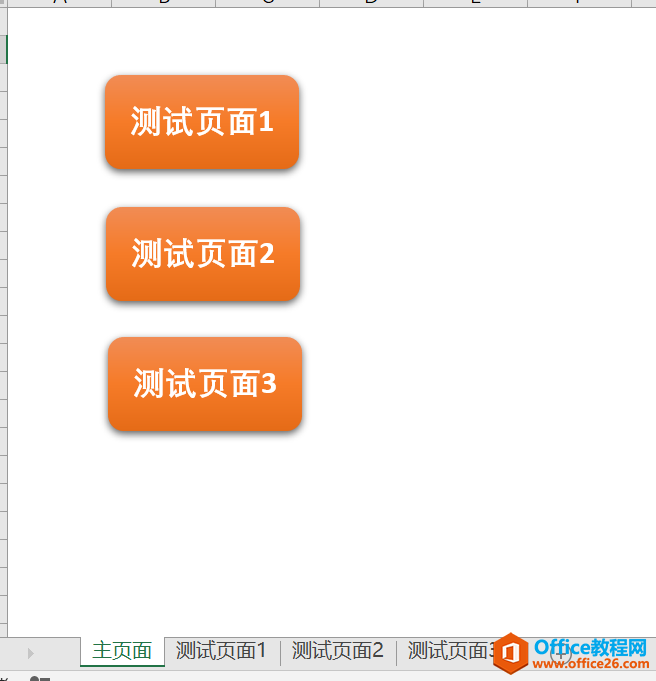
4、在每个分Sheet页按照上述规则,增加一个返回图标
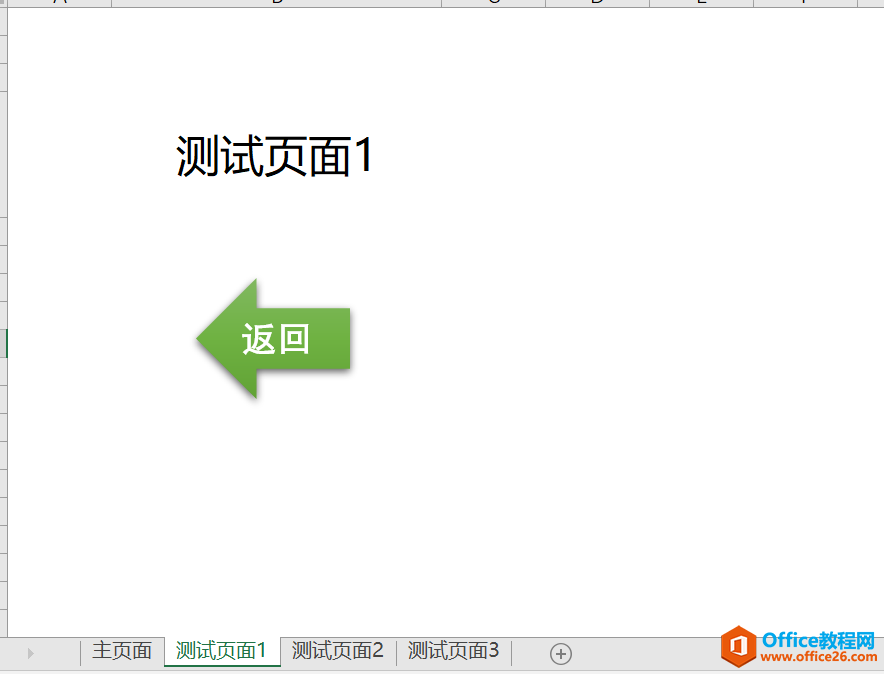
5、选中图标,点击右键,选择链接。
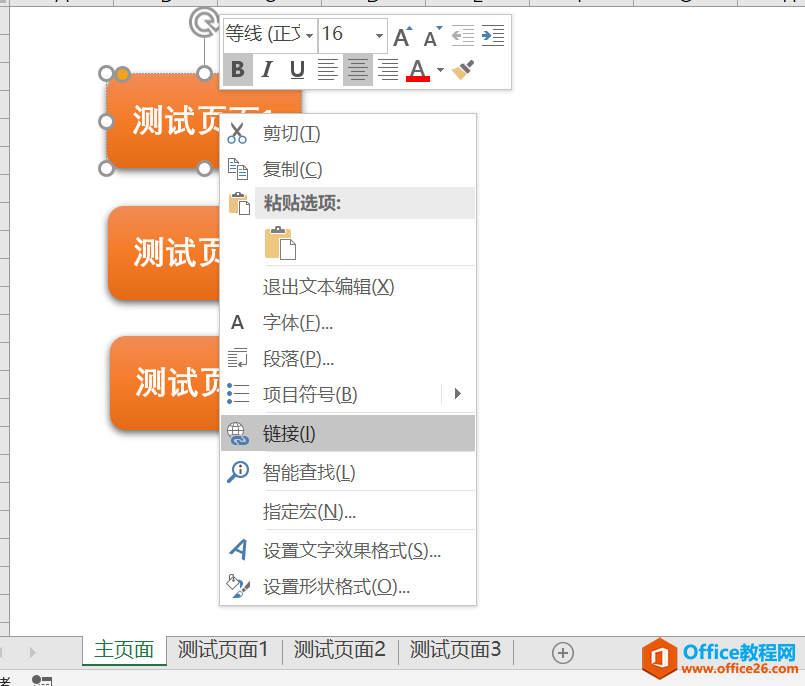
6、选择本文档中的位置,选择对应的Sheet页面。按照相同的步骤设置其它的图标,返回的图标设置为链接到主页面。

7、设置完成后即可点击图标跳转到相对应的Sheet页签中。
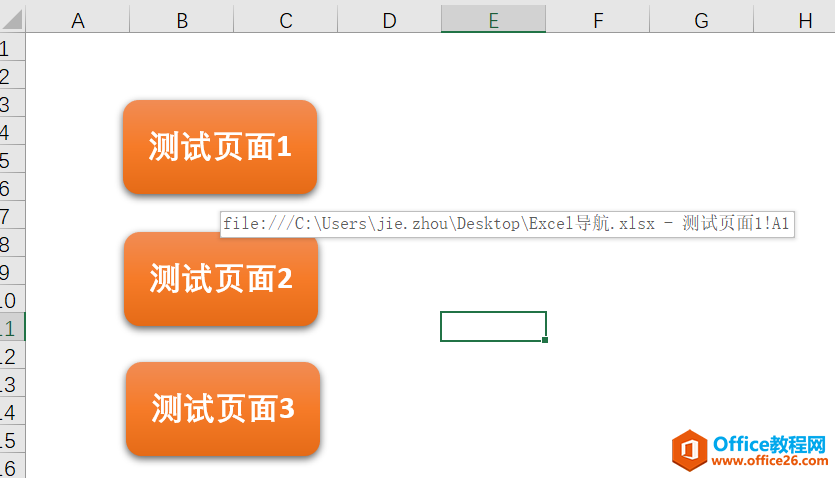
Excel工作表导航链接制作实例教程的下载地址:
Excel快速核对数据实现教程
大家在使用Excel过程中经常会用到数据的核对分析,当然,有很多方法可以用,比如Vlookup函数、加减法等,今天教大家几个不需要写函数,快速做数据核对的方法。1、使用快捷键Ctrl ,先选中


